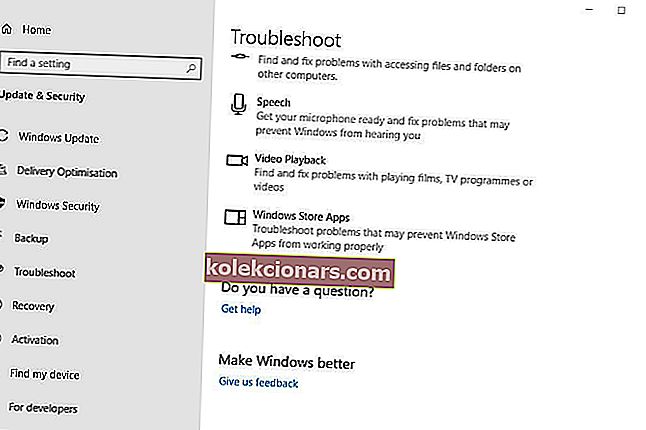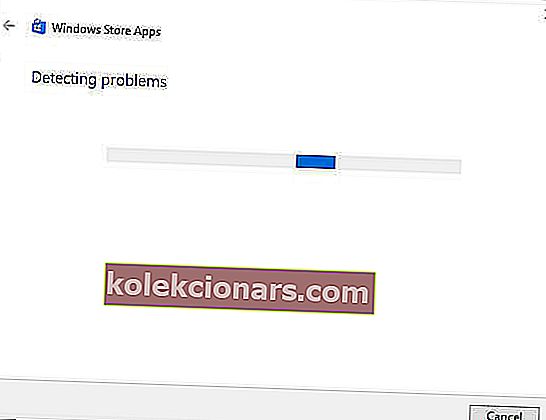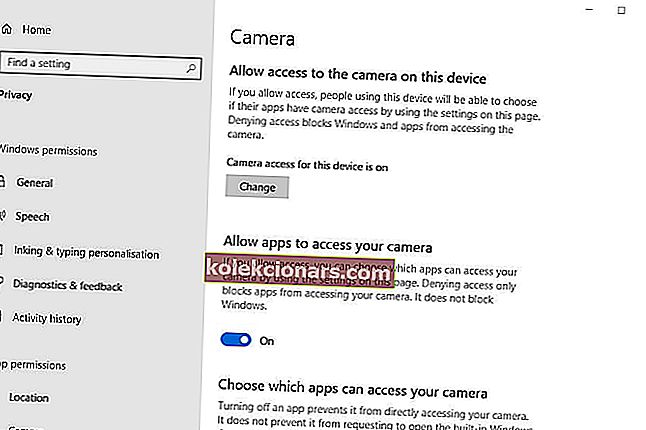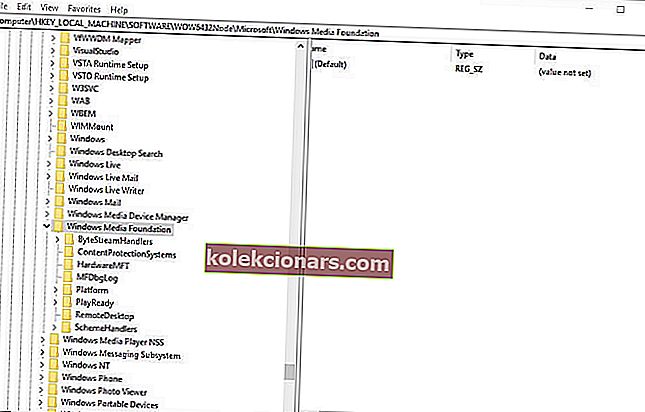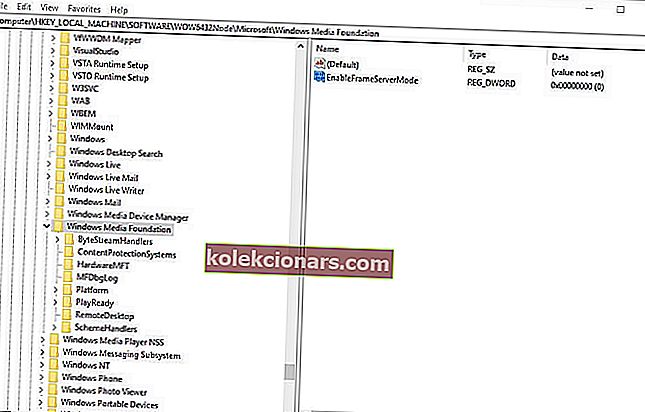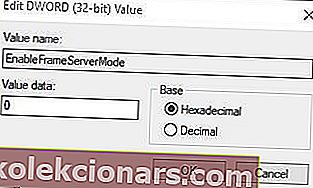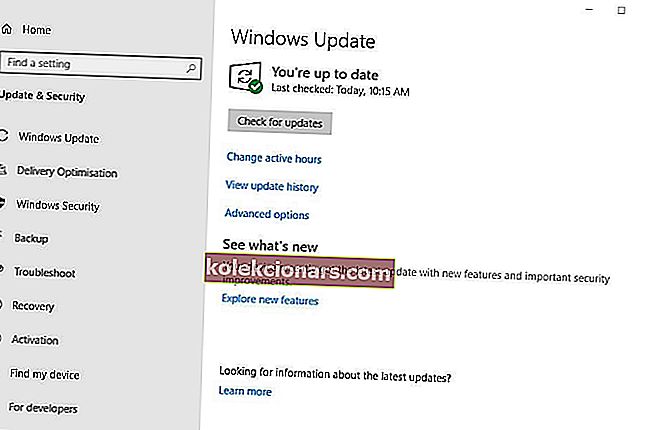- Έρχεται μια στιγμή που ενδέχεται να αντιμετωπίσετε κάποια προβλήματα με την κάμερα web. Δεν είστε μόνοι σε αυτό.
- Εάν εμφανιστεί ο κωδικός σφάλματος 0xa00f4271 όταν προσπαθείτε να χρησιμοποιήσετε την κάμερα web, ο έλεγχος των ρυθμίσεων της κάμερας ή η επεξεργασία του μητρώου είναι απαραίτητα βήματα για την επίλυσή του.
- Όταν αυτό το ενοχλητικό ζήτημα επιδιορθωθεί για πάντα, η ενότητα σφαλμάτων συστήματος μας σας περιμένει. Θα βρείτε σίγουρα τη βοήθεια που ψάχνετε.
- Παρόμοια προβλήματα είναι πιθανό να εμφανίζονται από καιρό σε καιρό. Απλώς λάβετε υπόψη ότι έχουμε έναν μεγάλο κόμβο σφαλμάτων των Windows 10 από αυτή την άποψη.

Το ζήτημα του κωδικού σφάλματος 0xa00f4271 προέκυψε για πρώτη φορά μετά την Επέτειος των Windows 10 το 2016.
Στη συνέχεια, οι χρήστες δημοσίευσαν στα φόρουμ της Microsoft σχετικά με κάτι λάθος… Κωδικός σφάλματος 0xA00F4271 (0x80070491) που εμφανίστηκε όταν προσπάθησαν να χρησιμοποιήσουν τις κάμερες τους.
Οι ενσωματωμένες κάμερες web δεν λειτουργούν όταν εμφανιστεί αυτό το μήνυμα σφάλματος. Ακολουθούν μερικές αναλύσεις κωδικού σφάλματος 0xa00f4271 για χρήστες που εξακολουθούν να χρειάζονται επίλυση του ζητήματος.
Πώς μπορώ να διορθώσω τον κωδικό σφάλματος 0xa00f4271 mediacapture απέτυχε συμβάν;
1. Ανοίξτε το Εργαλείο αντιμετώπισης προβλημάτων της εφαρμογής Microsoft Store
Το εργαλείο αντιμετώπισης προβλημάτων της εφαρμογής Microsoft Store ενδέχεται να παρέχει ανάλυση όταν ο κωδικός σφάλματος 0xa00f4271 αφορά πιο συγκεκριμένα σε εφαρμογές UWP που χρησιμοποιούν την κάμερα web. Οι χρήστες μπορούν να ανοίξουν το εργαλείο αντιμετώπισης προβλημάτων WSA ως εξής.
- Κάντε κλικ στο Type εδώ για αναζήτηση για να ανοίξετε την Cortana.
- Εισαγάγετε την αντιμετώπιση προβλημάτων στο πλαίσιο αναζήτησης και κάντε κλικ στην επιλογή Αντιμετώπιση προβλημάτων ρυθμίσεων.
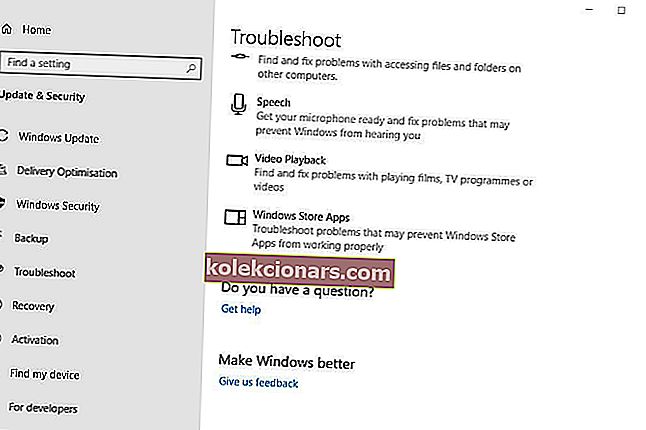
- Στη συνέχεια, επιλέξτε το εργαλείο αντιμετώπισης προβλημάτων της εφαρμογής Microsoft Store στο παράθυρο Ρυθμίσεις που ανοίγει.
- Στη συνέχεια, κάντε κλικ στο κουμπί Εκτέλεση αυτής της αντιμετώπισης προβλημάτων .
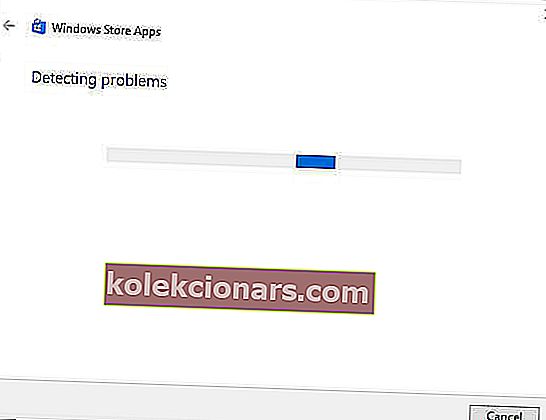
- Στη συνέχεια, οι χρήστες μπορούν να ακολουθήσουν τις αναλύσεις που παρέχει το εργαλείο αντιμετώπισης προβλημάτων.
- Επανεκκινήστε τα Windows μετά την εφαρμογή μιας προτεινόμενης ανάλυσης.
2. Ελέγξτε τις ρυθμίσεις της κάμερας
Βεβαιωθείτε ότι η επιλογή Επιτρέψτε στις εφαρμογές να χρησιμοποιούν το υλικό της κάμερας μου είναι ενεργοποιημένη. Οι εφαρμογές δεν μπορούν να χρησιμοποιήσουν την κάμερα web με την απενεργοποίηση αυτής της ρύθμισης. Οι χρήστες μπορούν να ελέγξουν τις ρυθμίσεις της κάμερας ως εξής.
- Ανοίξτε την Cortana και εισαγάγετε την κάμερα στο πλαίσιο αναζήτησης.
- Επιλέξτε Ρυθμίσεις απορρήτου κάμερας στα αποτελέσματα αναζήτησης για να ανοίξετε το παράθυρο που εμφανίζεται απευθείας παρακάτω.
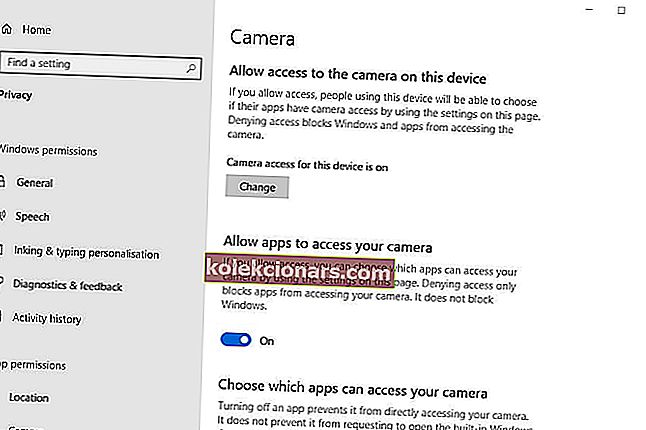
- Εάν αυτό το παράθυρο δηλώνει ότι η πρόσβαση της κάμερας σε αυτήν τη συσκευή είναι f , οι χρήστες θα πρέπει να κάνουν κλικ στην επιλογή Αλλαγή και να ενεργοποιήσουν την επιλογή Πρόσβαση κάμερας για αυτήν τη συσκευή .
- Στη συνέχεια, ενεργοποιήστε την επιλογή Να επιτρέπεται στις εφαρμογές η πρόσβαση στην κάμερά σας .
- Βεβαιωθείτε ότι οι εφαρμογές της κάμερας web με τις οποίες προσπαθείτε να χρησιμοποιήσετε την κάμερα είναι επίσης ενεργοποιημένες στην ενότητα Επιλογή με ποιες εφαρμογές έχουν πρόσβαση στη διάκριση της κάμερας .
- Επανεκκινήστε τα Windows μετά την προσαρμογή των ρυθμίσεων της κάμερας.
3. Επεξεργαστείτε το μητρώο
Ορισμένοι χρήστες δήλωσαν ότι έχουν διορθώσει τον κωδικό σφάλματος 0xa00f4271 με την επεξεργασία του μητρώου. Επομένως, αυτή η επεξεργασία μητρώου μπορεί να είναι από τις καλύτερες επιδιορθώσεις. Επεξεργαστείτε το μητρώο ως εξής.
- Αρχικά, ανοίξτε το Εκτέλεση με το πλήκτρο Windows + πλήκτρο πρόσβασης R. Στη συνέχεια, οι χρήστες μπορούν να ανοίξουν τον Επεξεργαστή Μητρώου εισάγοντας regedt στο Εκτέλεση και κάνοντας κλικ στο OK .
- Ανοίξτε αυτήν τη διαδρομή μητρώου στον Επεξεργαστή Μητρώου :
HKEY_LOCAL_MACHINESOFTWAREWOW6432NodeMicrosoftWindows Media Foundation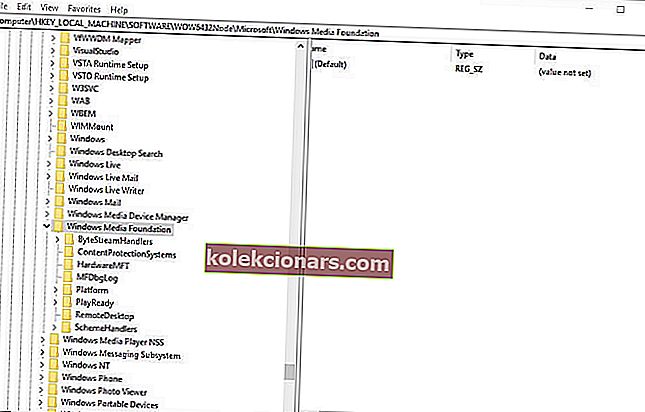
- Κάντε διπλό κλικ στο Windows Media Foundation στα αριστερά του Επεξεργαστή Μητρώου.
- Κάντε δεξί κλικ σε ένα κενό στα δεξιά του παραθύρου του Registry Editor και επιλέξτε New > DWORD (32-bit) Value .
- Εισαγάγετε EnableFrameServerMode ως τίτλο για το νέο DWORD.
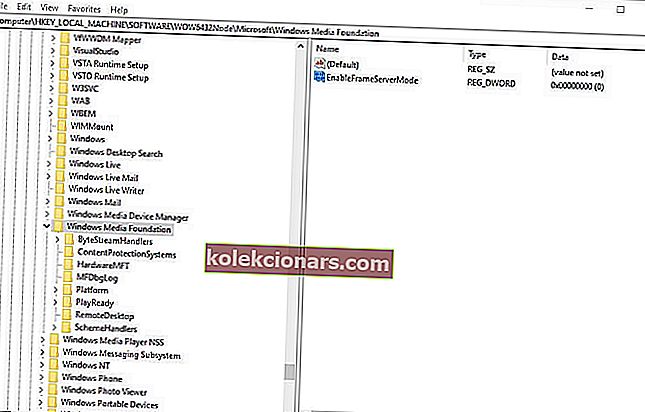
- Στη συνέχεια, κάντε διπλό κλικ στο EnableFrameServerMode για να ανοίξετε το παράθυρο στη λήψη ακριβώς παρακάτω.
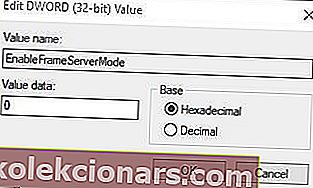
- Εισαγάγετε 0 στο πλαίσιο κειμένου Τιμή δεδομένων και κάντε κλικ στο κουμπί OK .
- Επανεκκινήστε τα Windows μετά την επεξεργασία του μητρώου.
Δεν έχετε πρόσβαση στον Επεξεργαστή Μητρώου στα Windows 10; Διορθώστε αυτό το πρόβλημα με αυτόν τον οδηγό!
4. Ενημερώστε το πρόγραμμα οδήγησης της κάμερας web
Μπορεί να προκύψει κωδικός σφάλματος 0xa00f4271 λόγω ενός παλαιού προγράμματος οδήγησης κάμερας. Το λογισμικό Driver Booster 6 θα ενημερώσει τους χρήστες εάν πρέπει να ενημερώσουν τα προγράμματα οδήγησης της κάμερας web ή όχι.
Οι χρήστες μπορούν να προσθέσουν το DB 6 στα Windows κάνοντας κλικ στο κουμπί Δωρεάν λήψη στη σελίδα του λογισμικού. Το Driver Booster 6 θα σαρώσει το σύστημα όταν οι χρήστες εκτελούν το λογισμικό.
Κάντε κλικ στο κουμπί Ενημέρωση όλων, εάν τα αποτελέσματα σάρωσης του DB 6 περιλαμβάνουν την κάμερα web.
- Κατεβάστε τώρα το Driver Booster δωρεάν
5. Ενημερώστε τα Windows 10
Ορισμένοι χρήστες επιβεβαίωσαν ότι οι ενημερώσεις ενημερωμένων εκδόσεων διορθώνουν τον κωδικό σφάλματος 0xa00f4271. Άλλοι χρήστες έχουν επιδιορθώσει το πρόβλημα ενημερώνοντας τα Windows 10 στην πιο πρόσφατη έκδοση build.
Οι χρήστες μπορούν να πραγματοποιήσουν ενημέρωση στην πιο πρόσφατη έκδοση build κατεβάζοντας και ξεκινώντας τον Βοηθό ενημέρωσης και επιλέγοντας Ενημέρωση τώρα . Ακολουθήστε τις παρακάτω οδηγίες για να ελέγξετε για νέες ενημερώσεις κώδικα.
- Ανοίξτε το πλαίσιο αναζήτησης Cortana με τη συντόμευση πληκτρολογίου Windows + Q.
- Εισαγάγετε την ενημέρωση για να αναζητήσετε τις ρυθμίσεις ενημέρωσης.
- Στη συνέχεια, κάντε κλικ στο Έλεγχος για ενημερώσεις για να ανοίξετε το παράθυρο Ρυθμίσεις όπως φαίνεται παρακάτω.
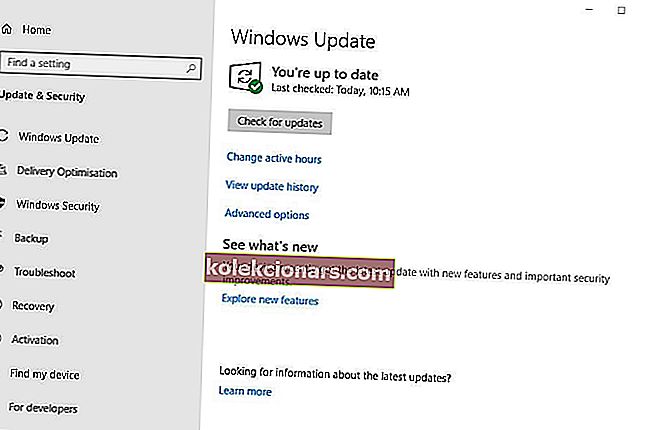
- Πατήστε το κουμπί Έλεγχος για ενημερώσεις .
- Τα Windows θα εγκαταστήσουν αυτόματα τις διαθέσιμες ενημερώσεις. Επανεκκινήστε τα Windows εάν εγκαταστήσει νέες ενημερώσεις.
Μία από τις παραπάνω επιδιορθώσεις ενδέχεται να διορθώσει τον κωδικό σφάλματος 0xa00f4271, έτσι ώστε οι χρήστες να μπορούν να εγγράψουν ξανά με τις κάμερές τους. Οι χρήστες έχουν βρει άλλες διορθώσεις για τον κωδικό σφάλματος 0xa00f4271 είναι ευπρόσδεκτοι να τις μοιραστούν παρακάτω.
Συχνές ερωτήσεις: Μάθετε περισσότερα σχετικά με τα σφάλματα των Windows 10
- Πώς μπορώ να σαρώσω τον υπολογιστή μου για σφάλματα;
Για να σαρώσετε τον υπολογιστή σας για σφάλματα, λάβετε υπόψη ότι τα Windows 10 περιλαμβάνουν ένα βοηθητικό πρόγραμμα γραμμής εντολών που ονομάζεται Windows Resource Protection. Αυτό θα σαρώσει και θα διορθώσει αρχεία συστήματος σε χρόνο μηδέν.
- Γιατί ο υπολογιστής μου αντιμετωπίζει προβλήματα;
Ο υπολογιστής σας αντιμετωπίζει συνεχώς προβλήματα λόγω προβλημάτων μνήμης, κατεστραμμένων αρχείων συστήματος και λοιμώξεων από ιούς. Δείτε τα καλύτερα εργαλεία λογισμικού προστασίας από ιούς που μπορείτε να χρησιμοποιήσετε για να το αποτρέψετε.
- Πώς μπορώ να ελέγξω την υγεία του υπολογιστή μου;
Για να ελέγξετε την υγεία του υπολογιστή σας, χρησιμοποιήστε τη συντόμευση πληκτρολογίου Windows Key + R και θα ανοίξει το παράθυρο Εκτέλεση . Θα ανοίξει το perfmon εισόδου και το Performance Monitor .
Η αναφορά θα σας δώσει τις απαντήσεις που ψάχνετε.
Σημείωση του συντάκτη : Αυτή η ανάρτηση δημοσιεύθηκε αρχικά τον Απρίλιο του 2019 και έκτοτε ανανεώθηκε και ενημερώθηκε τον Απρίλιο του 2020 για φρεσκάδα, ακρίβεια και πληρότητα.